如何集成
步骤 1: 集成准备
获取 SDK 初始化参数:Account ID、DataSource ID、URL Scheme、ServerHost
AccountID:项目 ID,代表一个项目
DataSourceID:数据源 ID,代表一个数据源
URL Scheme: 是 GrowingIO SDK 从外部唤醒应用时使用的唯一标识
ServerHost:采集数据上报的服务器地址,非平台地址
Account ID、DataSource ID、URL Scheme 需要在 GrowingIO 平台上新建数据源,或从已创建的数据源中获取,如不清楚或无权限请联系您的专属项目经理或技术支持
创建

查看
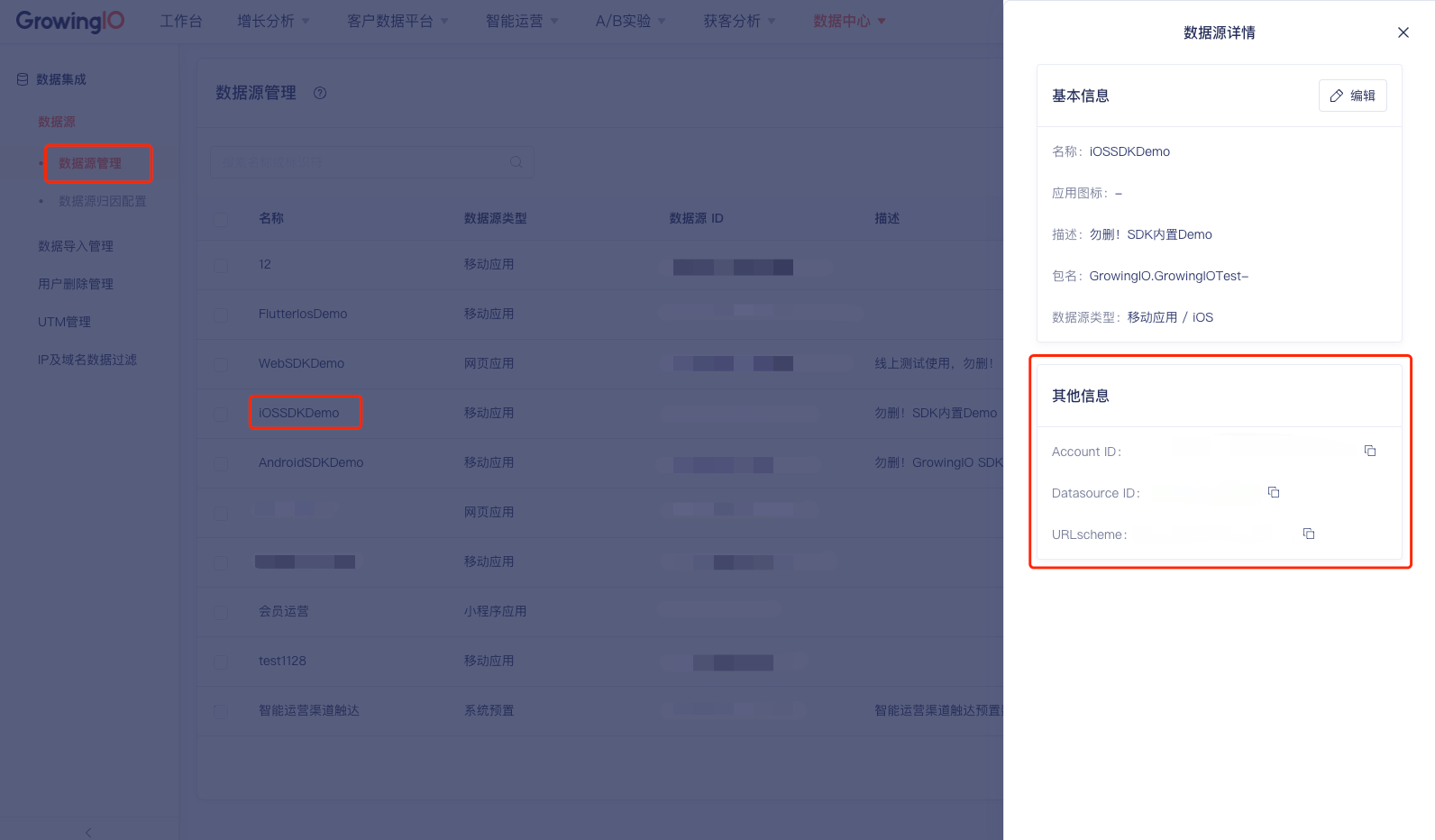
步骤 2: SDK 集成
选择您想要的 SDK 类型(无埋点 SDK 或埋点 SDK),参考以下内容,添加到您的应用
SDK 类型与平台的支持关系:
| 目标平台 | SDK 类型 | 功能模块支持 |
|---|---|---|
| iOS | 无埋点/埋点 SDK | 所有模块 |
| macOS | 埋点 SDK | - |
| watchOS | 埋点 SDK | - |
| tvOS | 无埋点/埋点 SDK | - |
| visionOS | 埋点 SDK | - |
添加无埋点 SDK 到您的应用
- 使用 Swift Package Manager 或 Cocoapods 添加无埋点 SDK 到您的应用
- Swift Package Manager
- Cocoapods
在 Xcode 菜单栏点击 File -> Add Packages... 或选择工程 -> 对应 Project -> Package Dependencies -> 点击 ➕
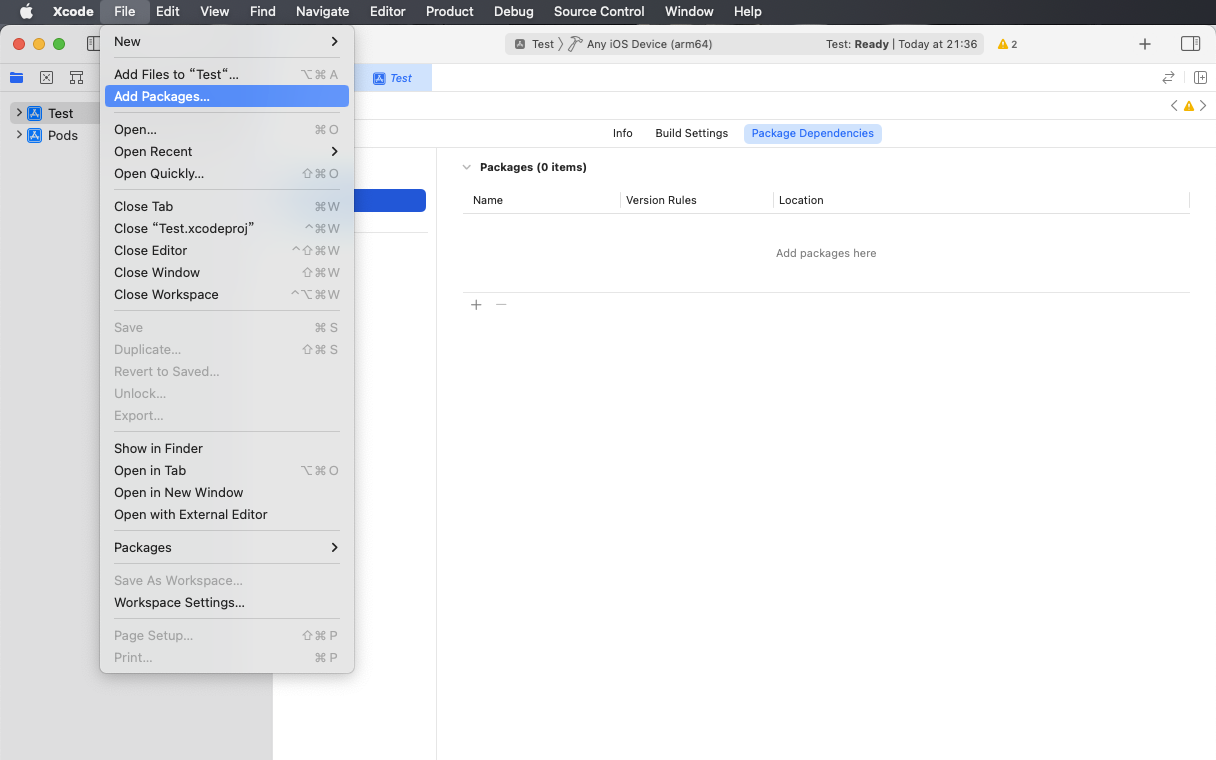
搜索 GrowingAnalytics SDK GitHub 地址
https://github.com/growingio/growingio-sdk-ios-autotracker.git
并设置 Dependency Rule 为 Exact Version,输入要使用的 SDK 版本,Add to Project 选择您所需要的 Project
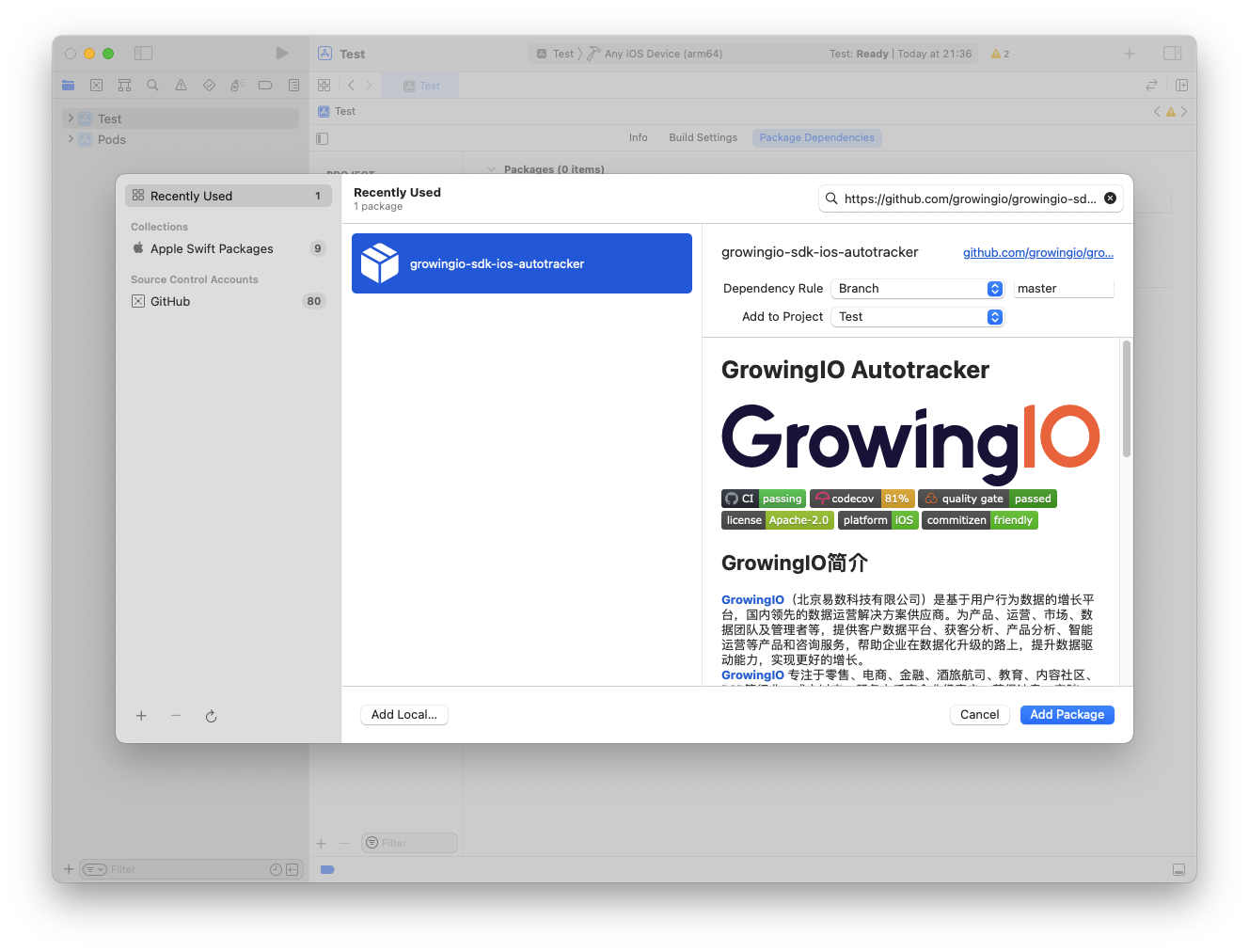
我们建议您使用当前已发布的最新版本,您也可以根据需要选择较低版本 (>= 4.0.0)
点击下方的 Add Package 按钮,选择 GrowingAutotracker,再次点击 Add Package 按钮
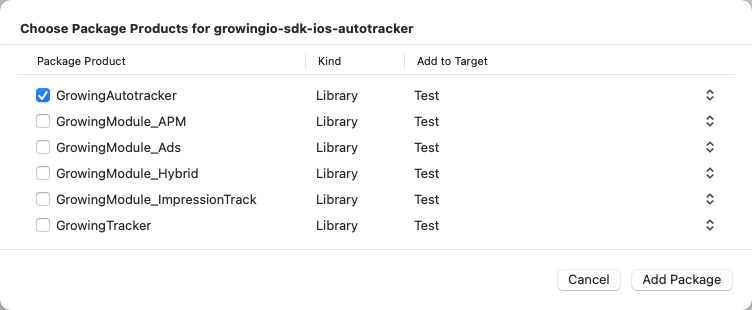
在您的 Podfile 文件中添加
pod 'GrowingAnalytics/Autotracker', '~> 4.10.0'
打开终端,切换到项目目录
执行 pod install 或 pod update
- 在您的
ApplicationDelegate中导入
- Swift Package Manager
- Cocoapods(Swift)
- Cocoapods(Objective-C)
import GrowingAutotracker
import GrowingAnalytics
#import "GrowingAutotracker.h"
- 将以下初始化代码添加到您的
ApplicationDelegate的application(_:didFinishLaunchingWithOptions:)方法中。为使 App 合规,请参考合规步骤
- Swift Package Manager
- Cocoapods(Swift)
- Cocoapods(Objective-C)
// Config GrowingIO
// YourAccountId eg: 0a1b4118dd954ec3bcc69da5138bdb96
// YourServerHost eg: https://api.growingio.com 需�要填写完整的url地址
// YourDatasourceId eg: 11223344aabbcc
// YourURLScheme eg: growing.123456789
let config = AutotrackConfig(accountId: "YourAccountId")
config?.dataCollectionServerHost = "YourServerHost"
config?.dataSourceId = "YourDatasourceId"
config?.urlScheme = "YourURLScheme"
Autotracker.start(config!, launchOptions: launchOptions)
// Config GrowingIO
// YourAccountId eg: 0a1b4118dd954ec3bcc69da5138bdb96
// YourServerHost eg: https://api.growingio.com 需要填写完整的url地址
// YourDatasourceId eg: 11223344aabbcc
// YourURLScheme eg: growing.123456789
let config = GrowingAutotrackConfiguration(accountId: "YourAccountId")
config?.dataCollectionServerHost = "YourServerHost"
config?.dataSourceId = "YourDatasourceId"
config?.urlScheme = "YourURLScheme"
GrowingAutotracker.start(with: config!, launchOptions: launchOptions ?? [:])
// Config GrowingIO
// YourAccountId eg: 0a1b4118dd954ec3bcc69da5138bdb96
// YourServerHost eg: https://api.growingio.com 需要填写完整的url地址
// YourDatasourceId eg: 11223344aabbcc
// YourURLScheme eg: growing.123456789
GrowingAutotrackConfiguration *configuration = [GrowingAutotrackConfiguration configurationWithAccountId:@"YourAccountId"];
configuration.dataCollectionServerHost = @"YourServerHost";
configuration.dataSourceId = @"YourDatasourceId";
configuration.urlScheme = @"YourURLScheme";
[GrowingAutotracker startWithConfiguration:configuration launchOptions:launchOptions];
- 如果您使用的是 SwiftUI,则必须创建一个
ApplicationDelegate,并通过UIApplicationDelegateAdaptor或NSApplicationDelegateAdaptor将其附加到App结构体
@main
struct Example_SwiftUIApp: App {
@UIApplicationDelegateAdaptor(AppDelegate.self) var delegate
var body: some Scene {
WindowGroup {
ContentView()
}
}
}
添加埋点 SDK 到您的应用
埋点 SDK 只自动采集用户访问事件和 APP 关闭事件,其他事件均需要开发同学调用相应埋点 API 采集埋点事件。
- 使用 Swift Package Manager 或 Cocoapods 添加无埋点 SDK 到您的应用
- Swift Package Manager
- Cocoapods
在 Xcode 菜单栏点击 File -> Add Packages... 或选择工程 -> 对应 Project -> Package Dependencies -> 点击 ➕
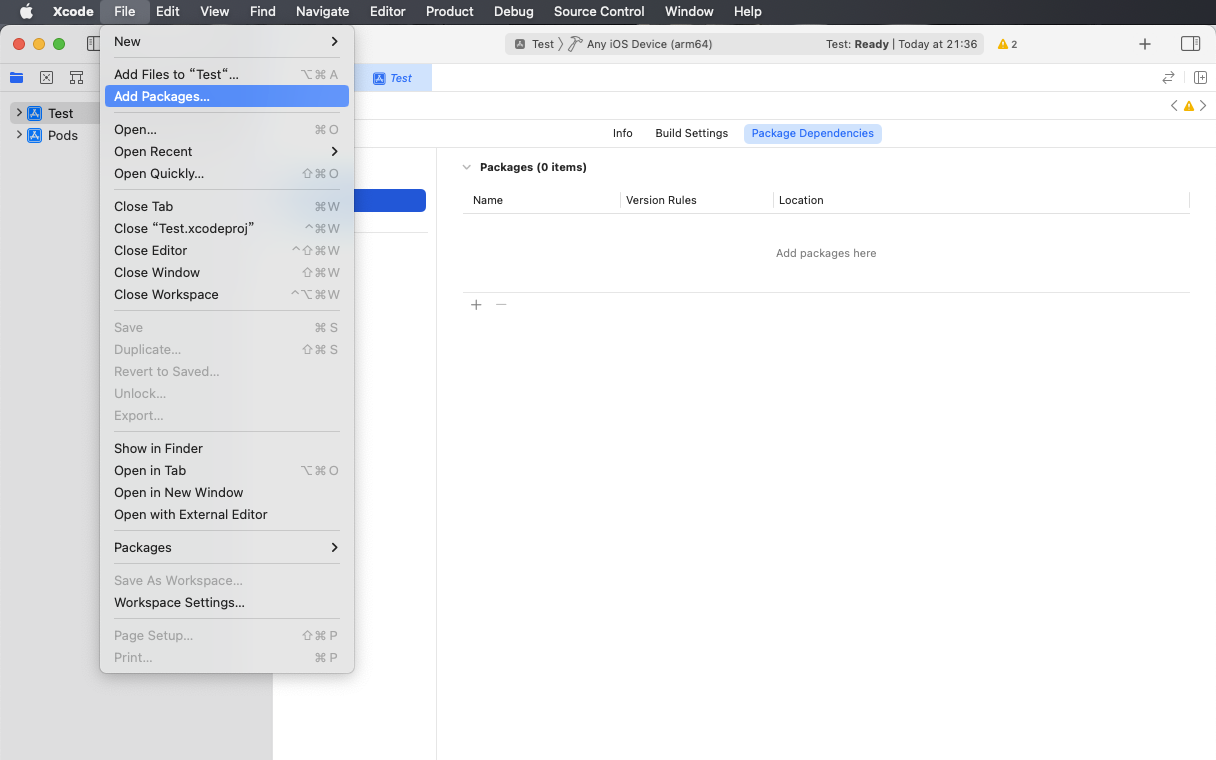
搜索 GrowingAnalytics SDK GitHub 地址
https://github.com/growingio/growingio-sdk-ios-autotracker.git
并设置 Dependency Rule 为 Exact Version,输入要使用的 SDK 版本,Add to Project 选择您所需要的 Project
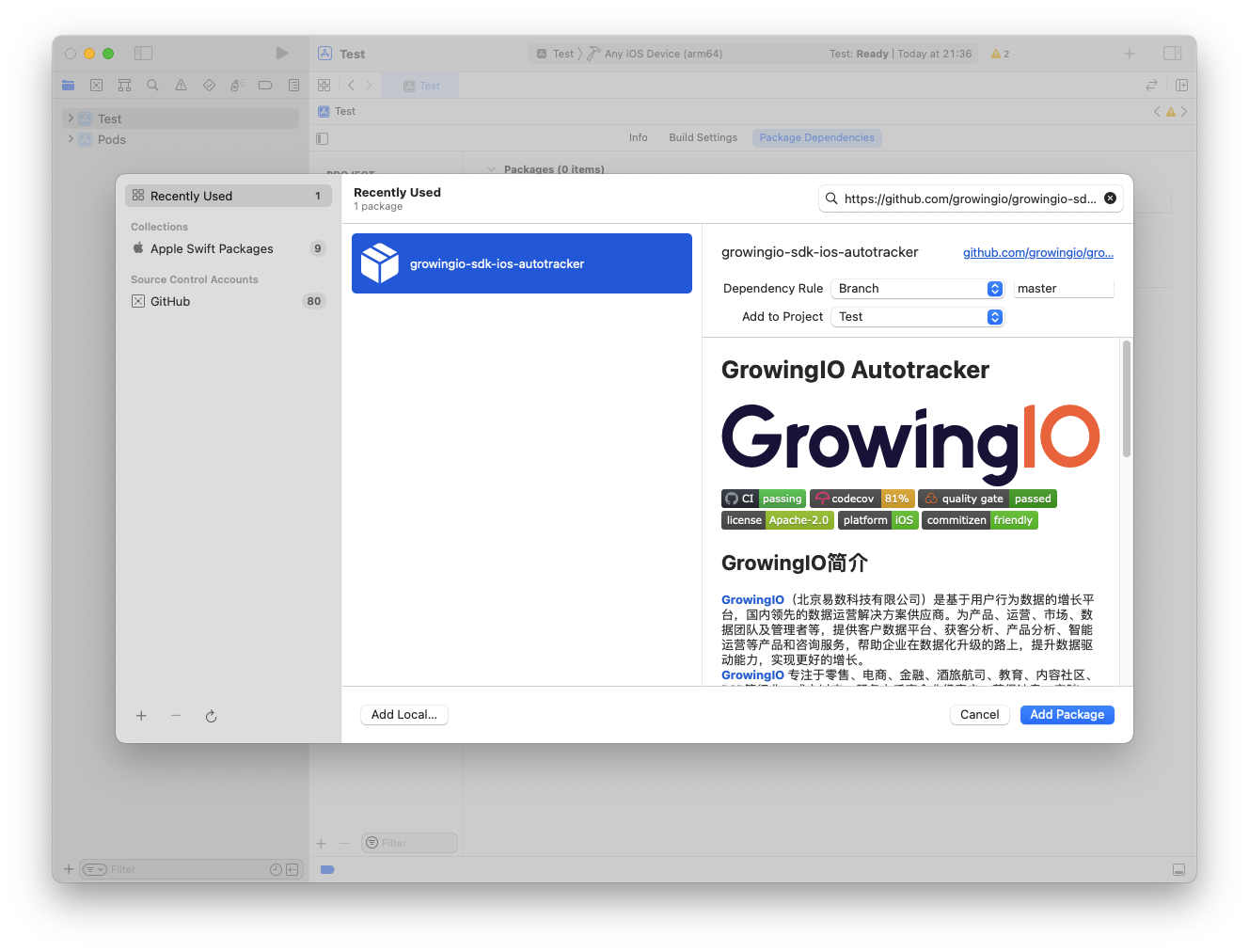
我们建议您使用当前已发布的最新版本,您也可以根据需要选择较低版本 (>= 4.0.0)
点击下方的 Add Package 按钮,选择 GrowingTracker,再次点击 Add Package 按钮
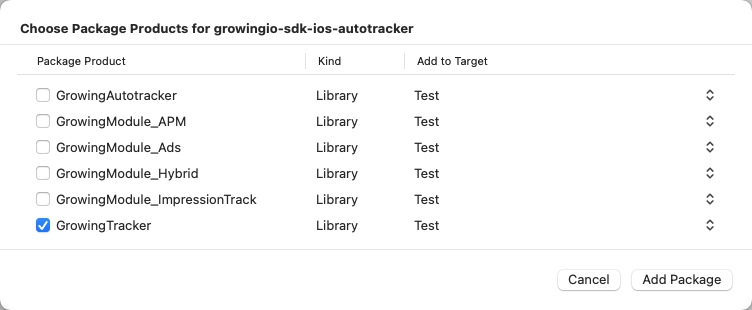
在您的 Podfile 文件中添加
pod 'GrowingAnalytics/Tracker', '~> 4.10.0'
打开终端,切换到项目目录
执行 pod install 或 pod update
- 在您的
ApplicationDelegate中导入
- Swift Package Manager
- Cocoapods(Swift)
- Cocoapods(Objective-C)
import GrowingTracker
import GrowingAnalytics
#import "GrowingTracker.h"
- 将以下初始化代码添加到您的
ApplicationDelegate的application(_:didFinishLaunchingWithOptions:)方法中。为使 App 合规,请参考合规步骤
- Swift Package Manager
- Cocoapods(Swift)
- Cocoapods(Objective-C)
// Config GrowingIO
// YourAccountId eg: 0a1b4118dd954ec3bcc69da5138bdb96
// YourServerHost eg: https://api.growingio.com 需要填写完整的url地址
// YourDatasourceId eg: 11223344aabbcc
// YourURLScheme eg: growing.123456789
let config = TrackConfig(accountId: "YourAccountId")
config?.dataCollectionServerHost = "YourServerHost"
config?.dataSourceId = "YourDatasourceId"
config?.urlScheme = "YourURLScheme"
Tracker.start(config!, launchOptions: launchOptions)
// Config GrowingIO
// YourAccountId eg: 0a1b4118dd954ec3bcc69da5138bdb96
// YourServerHost eg: https://api.growingio.com 需要填写完整的url地址
// YourDatasourceId eg: 11223344aabbcc
// YourURLScheme eg: growing.123456789
let config = GrowingTrackConfiguration(accountId: "YourAccountId")
config?.dataCollectionServerHost = "YourServerHost"
config?.dataSourceId = "YourDatasourceId"
config?.urlScheme = "YourURLScheme"
GrowingTracker.start(with: config!, launchOptions: launchOptions ?? [:])
// Config GrowingIO
// YourAccountId eg: 0a1b4118dd954ec3bcc69da5138bdb96
// YourServerHost eg: https://api.growingio.com 需要填写完整的url地址
// YourDatasourceId eg: 11223344aabbcc
// YourURLScheme eg: growing.123456789
GrowingTrackConfiguration *configuration = [GrowingTrackConfiguration configurationWithAccountId:@"YourAccountId"];
configuration.dataCollectionServerHost = @"YourServerHost";
configuration.dataSourceId = @"YourDatasourceId";
configuration.urlScheme = @"YourURLScheme";
[GrowingTracker startWithConfiguration:configuration launchOptions:launchOptions];
- 如果您使用的是 SwiftUI,则必须创建一个
ApplicationDelegate,并通过UIApplicationDelegateAdaptor或NSApplicationDelegateAdaptor将其附加到App结构体
@main
struct Example_SwiftUIApp: App {
@UIApplicationDelegateAdaptor(AppDelegate.self) var delegate
var body: some Scene {
WindowGroup {
ContentView()
}
}
}
步骤 3: App Extension 集成 (可选)
- 如您的应用支持 App Extension,您还可添加 SDK 到您的 App Extension Target 上
在 App Extension 上,SDK 只自动采集用户访问事件,其他事件均需要开发同学调用相应埋点 API 采集埋点事件
请首先在 Containing App 按照步骤 2 进行 SDK 集成,并确保 Containing App 和 Extension 集成同一类 SDK:
- Containing App 集成无埋点 SDK,Extension 也需集成无埋点 SDK
- Containing App 集成埋点 SDK,Extension 也需集成埋点 SDK
SDK 自 4.1.0 起,支持 App Extension 集成
- Swift Package Manager
- Cocoapods
添加 SDK 到对应的 Extension Target
添加 SDK 到 Podfile 中对应的 Extension Target
如果 Containing App 集成了 SDK 的功能模块,且 Containing App 和 Extension 都通过动态 framework 方式集成 SDK,需要保证 Extension 也集成相同的功能模块,否则在链接时将报错
打开终端,切换到项目目录
执行 pod install 或 pod update
- 在您的 Extension 对应的 ViewController,导入 SDK,并在
viewDidLoad方法中,初始化 SDK
步骤 4: 添加 URL Scheme (iOS 平台)
URL Scheme 是您在 GrowingIO 平台创建应用时生成的该应用的唯一标识。在 iOS 平台进行集成时,把 URL Scheme 添加到您的项目,以便使用 Mobile Debugger 等功能时唤醒您的应用。
- 选择工程 -> Target -> Info -> URL Types -> 点击 ➕ -> 添加您的 URL Scheme
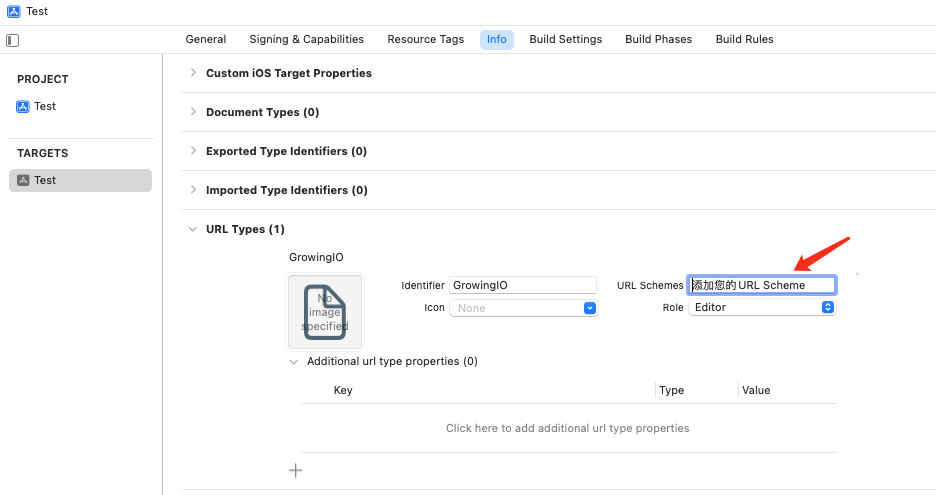
- 适配 URL Scheme 跳转以及 DeepLink 跳转
(1) 如果您的 App 适配 UIScene,请在 UIWindowSceneDelegate 实现类中添加以下代理方法:
func scene(_ scene: UIScene, continue userActivity: NSUserActivity) {
}
func scene(_ scene: UIScene, openURLContexts URLContexts: Set<UIOpenURLContext>) {
}
如果您的 App 基于 UIKit,且仅使��用 UIApplicationDelegate,则在对应类中添加以下代理方法:
func application(_ app: UIApplication, open url: URL, options: [UIApplication.OpenURLOptionsKey : Any] = [:]) -> Bool {
return true
}
func application(_ application: UIApplication, continue userActivity: NSUserActivity, restorationHandler: @escaping ([UIUserActivityRestoring]?) -> Void) -> Bool {
return true
}
如果您的 App 基于 SwiftUI,请手动调用 SDK 提供的 DeepLink 接口:
@main
struct Example_SwiftUIApp: App {
@UIApplicationDelegateAdaptor(AppDelegate.self) var delegate
var body: some Scene {
WindowGroup {
ContentView()
// 添加下列方法实现
.onOpenURL(perform: { url in
DeepLink.handle(url)
})
.onContinueUserActivity(NSUserActivityTypeBrowsingWeb, perform: { userActivity in
DeepLink.handle(userActivity.webpageURL)
})
}
}
}
(2) 自 SDK 4.8.0 起,如果您的 App 适配 UIScene,请在初始化 SDK 时,配置初始化配置项 sceneDelegateClass
let config = AutotrackConfig(accountId: "YourAccountId")
config?.dataCollectionServerHost = "YourServerHost"
config?.dataSourceId = "YourDatasourceId"
config?.urlScheme = "YourURLScheme"
// 配置 UIWindowSceneDelegate 实现类
config?.sceneDelegateClass = YourSceneDelegate.self
Autotracker.start(config!, launchOptions: launchOptions)
步骤 5: 查看集成效果
运行应用,若日志中输出了
Thank you very much for using GrowingIO. We will do our best to provide you with the best service.
GrowingIO version: 4.x.x
大功告成,SDK 已经集成成功。
若在初始化中 debugEnabled 设置为 true,打开了 Debug ,则可以在日志中看到每个事件的 log 日志输出。
在 iOS 平台,您还可以使用 GioKit 辅助插件 进行集成验证。
App Store 提交应用注意事项
如果您添加了库 AdSupport.framework,GrowingIO 则会启用 IDFA,所以在向 App Store 提交应用时,需要:
-
对于问题 Does this app use the Advertising Identifier (IDFA),选择 YES。
-
对于选项 Attribute this app installation to a previously served advertisement,打勾。
-
对于选项 Attribute an action taken within this app to a previously served advertisement,打勾。
Q: 为什么 GrowingIO SDK 使用 IDFA?
A: GrowingIO 使用 IDFA 来做来源管理激活设备的精确匹配,让您更好的衡量广告效果。如果您不希望启用 IDFA,可以选择不引入 AdSupport.framework
关于 IDFA 权限获取
-
对于 iOS 14 之前,您无需主动获取 广告标识
IDFA的权限 -
对于 iOS 14 之后,您需要使用如下方法来开启您的 广告标识
IDFA的权限
2021 年 4 月 27 日,iOS 14.5 正式发布,新版本的 iOS 最主要变化如下:
自 iOS14.5、iPadOS 14.5 和 tvOS 14.5 开始,所有 App 都必须使用 AppTrackingTransparency 框架来征得用户的许可,才能对其进行跟踪或访问其设备的广告标识符。
And starting with iOS 14.5, iPadOS 14.5, and tvOS 14.5, you’ll be required to ask users for their permission to track them across apps and websites owned by other companies.
- Plist 文件中添加
NSUserTrackingUsageDescription,具体描述内容请根据您的 App 进行修改
<key>NSUserTrackingUsageDescription</key>
<string>GrowingIO测试demo 需要使用您的广告标识信息以用于数据追踪分析</string>
-
导入框架
import AppTrackingTransparency -
调用获取权限代码
func applicationDidBecomeActive(_ application: UIApplication) {
// 调用AppTrackingTransparency相关实现请在ApplicationDidBecomeActive之后,适配iOS 15
// 参考: https://developer.apple.com/forums/thread/690607?answerId=688798022#688798022
if #available(iOS 14, *) {
// iOS14及以上版本需要先请求权限
ATTrackingManager.requestTrackingAuthorization { status in
switch status {
case .notDetermined:
// 用户未做选择或未弹窗
break
case .restricted:
// 用户在系统级别开启了限制广告追踪
break
case .denied:
// 用户拒绝向App授权
break
case .authorized:
// 用户同意向App授权
break
@unknown default:
break
}
}
}
}
关于使用 IDFA 作为访问用户 ID
GrowingIO SDK 使用 访问用户 ID 标识访问用户 ,其值使用 IDFA 、IDFV 或随机字符串 ,三者的优先级为 IDFA > IDFV > 随机字符串 ,例如:如果获取不到 IDFA,SDK 会使用 IDFV 作为访问用户 ID。
访问用户 ID 生成时机是在 SDK 第一次初始化时,生成之后会被存储在 Keychain 中,如果 Keychain 数据一直存在,则访问用户 ID 不会发生改变。
如果需要使用 IDFA 作为访问用户 ID,则需要在请求获取 IDFA 权限之后再初始化 SDK。如果用户不允许广告跟踪,则会按照 IDFV > 随机字符串的逻辑生成访问用户 ID。
func applicationDidBecomeActive(_ application: UIApplication) {
// 调用AppTrackingTransparency相关实现请在ApplicationDidBecomeActive之后,适配iOS 15
// 参考: https://developer.apple.com/forums/thread/690607?answerId=688798022#688798022
if #available(iOS 14, *) {
ATTrackingManager.requestTrackingAuthorization { status in
// 初始化 GrowingIO SDK
}
} else {
// 初始化 GrowingIO SDK
}
}
使用 IDFA 作为访问用户 ID,同时为使 App 合规,则第一次 SDK 初始化应该在 用户同意隐私协议和获取 IDFA 权限之后。参考合规步骤